文章目录
- 前言
- 1. Windows本地部署DrawDB
- 2. 安装Cpolar内网穿透
- 3. 实现公网访问DrawDB
- 4. 固定DrawDB公网地址
前言
在数字化浪潮席卷全球的背景下,数据治理能力正日益成为构建现代企业核心竞争力的关键因素。无论是全球500强企业的数据中枢系统,还是初创团队的项目数据库,抑或独立开发者的代码仓库,高效的数据管理架构始终是支撑业务连续性的基础支撑。当前数据库管理工具市场呈现出功能与易用性双重需求的特征,如何在系统完备性与操作效率之间寻求最佳平衡点,已成为技术团队面临的关键挑战。
值得关注的是,新一代数据库管理平台drawDB正在通过技术创新重塑行业标准。该平台采用三维可视化建模技术直观展现数据架构,同时集成智能协同系统与动态数据同步机制。其独创的多版本控制追踪机制与跨平台适配能力,为跨区域协作提供了创新解决方案。通过与cpolar内网穿透技术的协同部署,用户可突破传统网络限制,在无公网IP配置的前提下构建加密传输通道。这种架构设计不仅消除了地域限制对数据库访问的影响,更形成了双层数据安全防护体系,尤其在远程办公和分布式开发场景中展现出显著的实践价值。
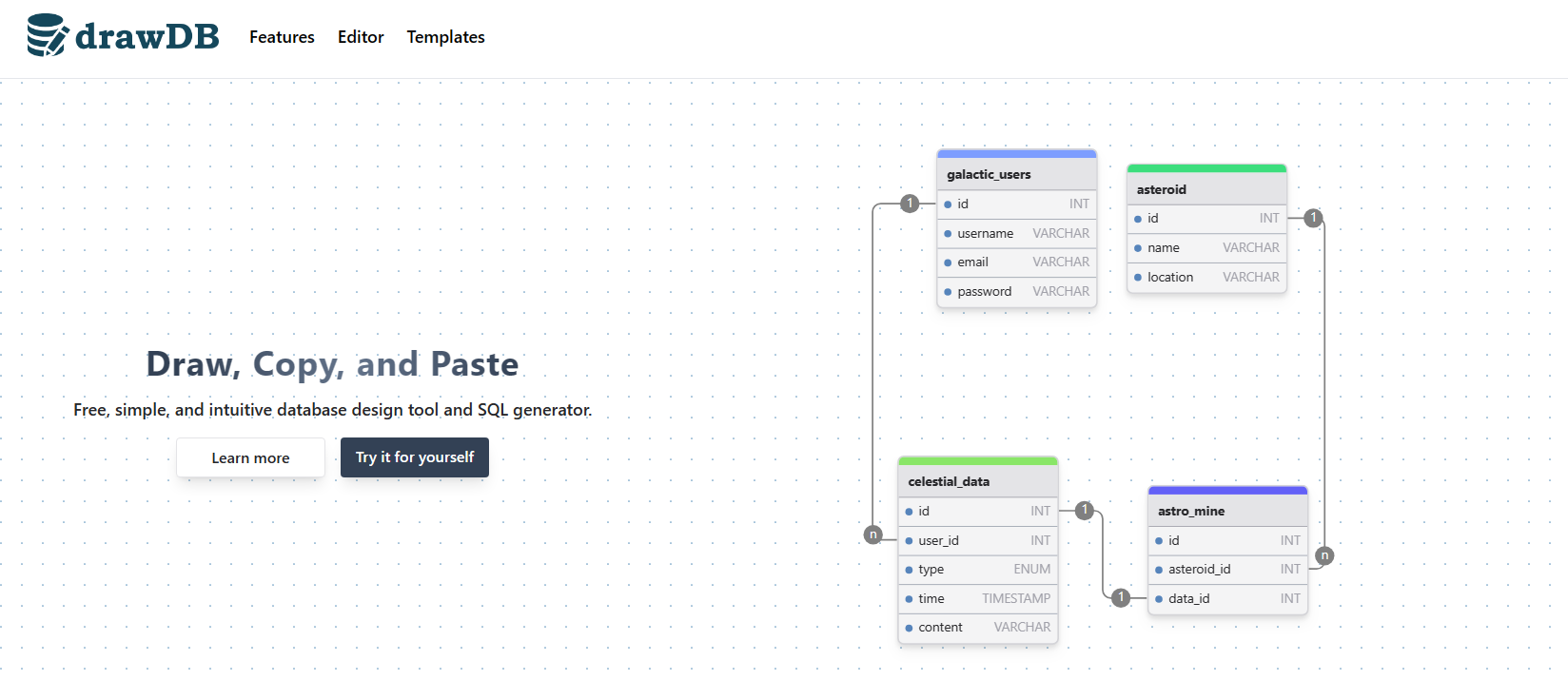
为什么选择 Drawdb?
直观化的实体关系图:
Drawdb 能够生成清晰的数据库实体关系图(ERD),让你一目了然地看到各个表之间的关联。这对于团队协作尤其重要,每个人都能快速理解数据库结构。
高颜值界面:
与其他工具相比,Drawdb 的界面设计简洁美观,使用起来非常舒适。无论是新手还是资深开发者,都会觉得操作简单且直观。
开源免费:
Drawdb 是一个完全开源的项目,你可以自由地修改和扩展它的功能,无需担心任何版权问题。
【视频教程】
DrawDB数据库设计神器本地安装部署与简单使用教程
1. Windows本地部署DrawDB
演示环境:Windows10专业版
打开命令行,从github下载项目到本地,执行下面的命令
git clone https://github.com/drawdb-io/drawdb
(如果没有安装git的话,进入git官网进行下载windows版本 https://git-scm.com/downloads)
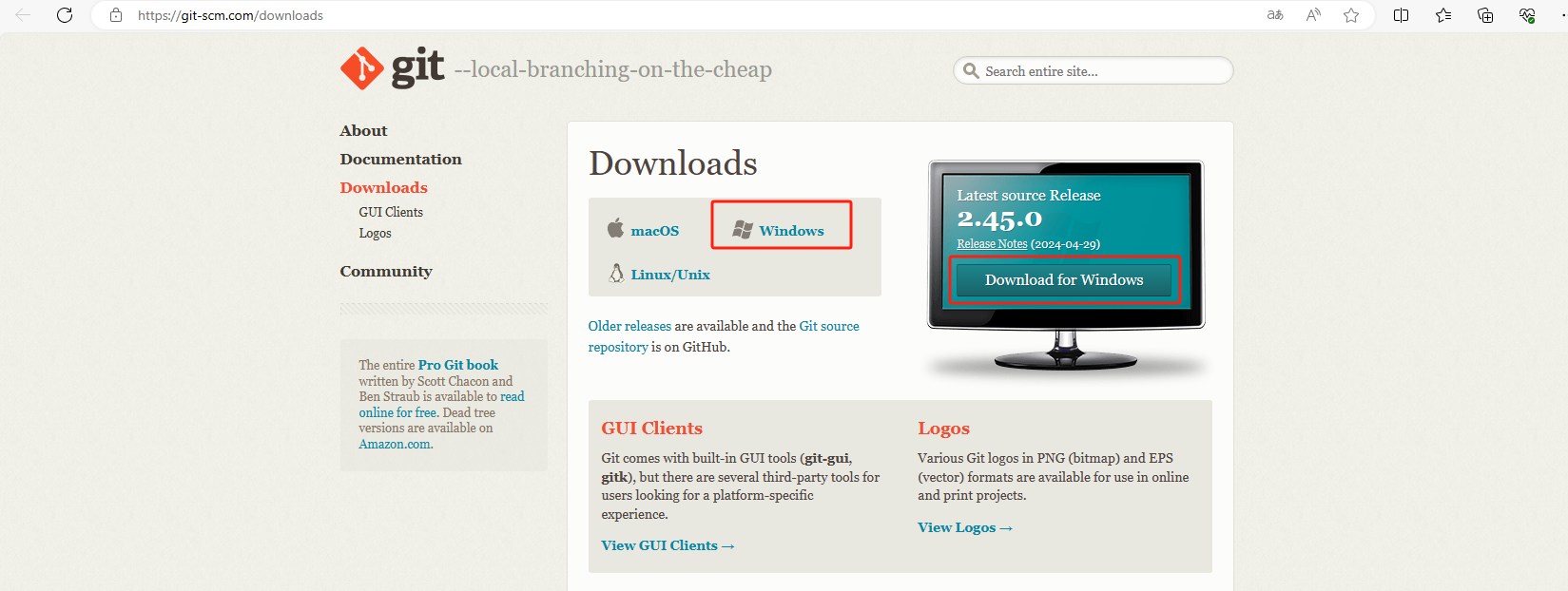
创建目录
cd drawdb
在项目的根目录下,执行下面的命令,下载依赖。
npm install
(没有安装Node.js的话,点击官网下载链接https://nodejs.org/en/download,这里演示版本是v20.12.2)
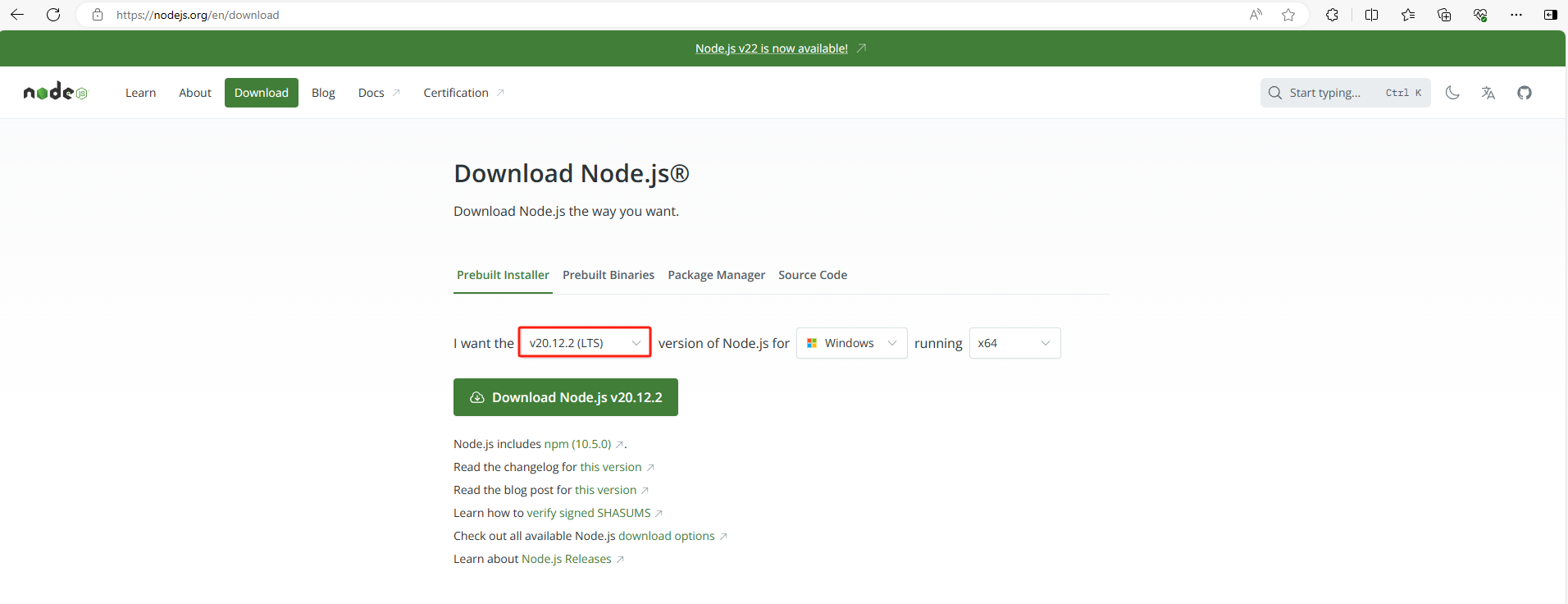
在项目的根目录下,运行Drawdb,可以看到运行成功,出现 http://localhost:5173/
npm run dev
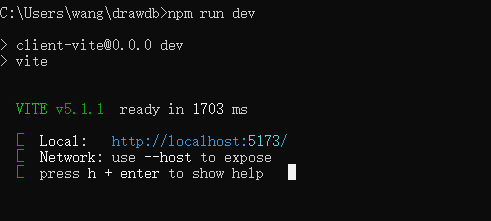
可以看到我们已经在本地部署了Drawdb,测试一下是否部署成功,接下来我们打开浏览器输入 localhost:5173
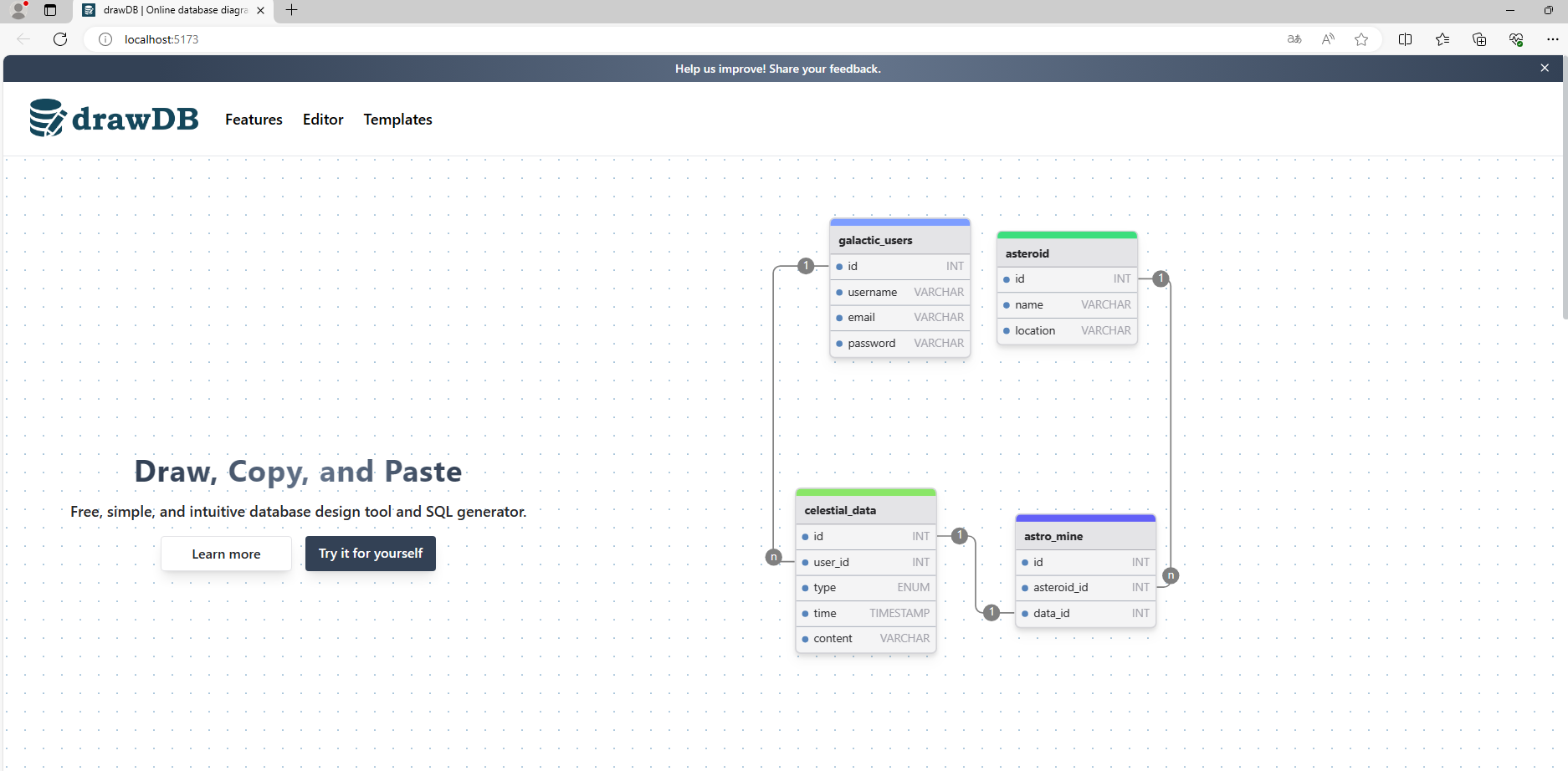
点击 Try it for yourself ,无需注册登录就可以直接进入到界面中。
左侧的导航中,会给出5种类型的对象,table,relationship,subject area,note 和type。
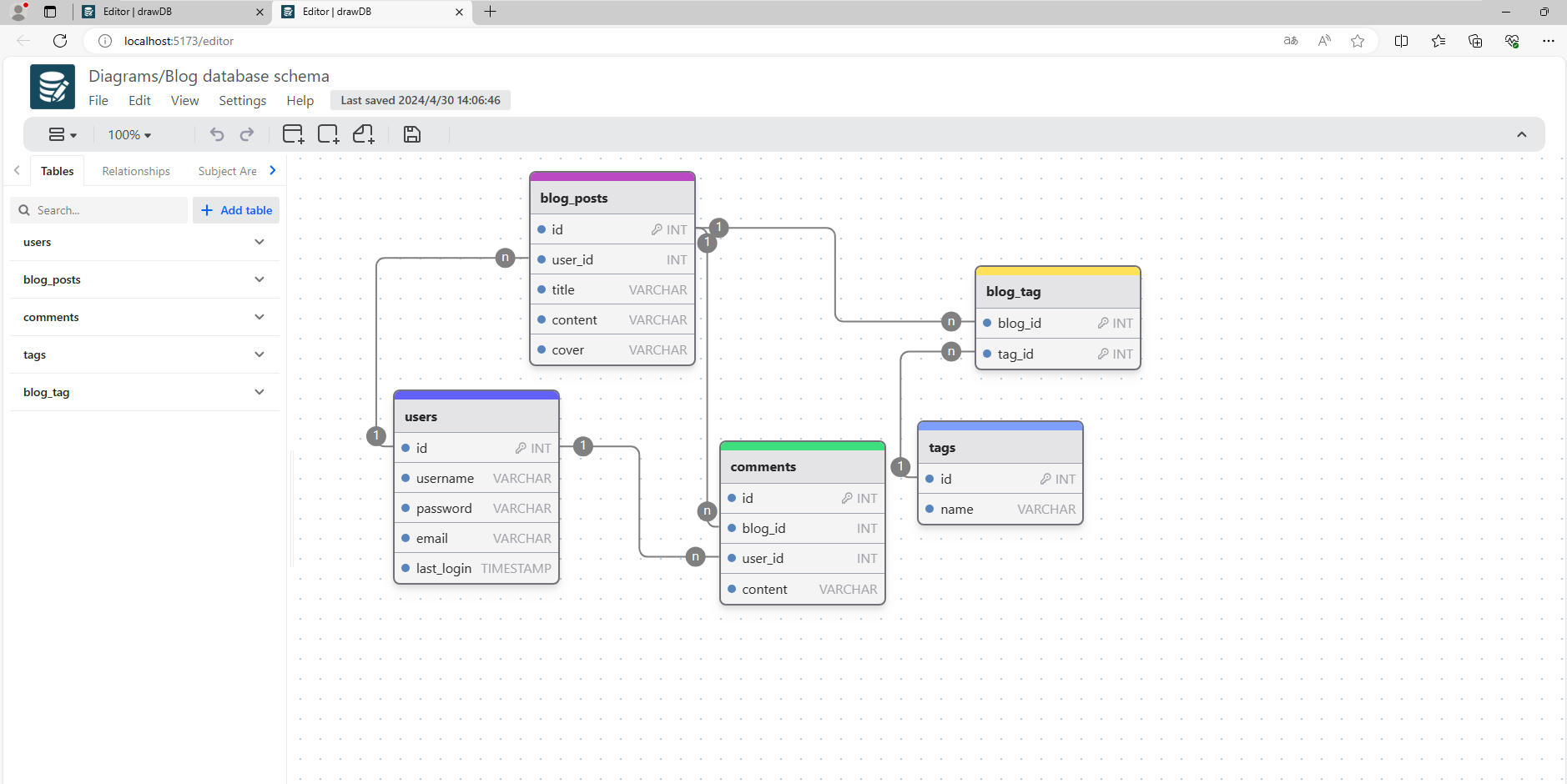
快捷键
DrawDB虽然是一个纯web的系统,但是也配备了全面的快捷键。在帮助里可以查看到全部支持的快捷键。
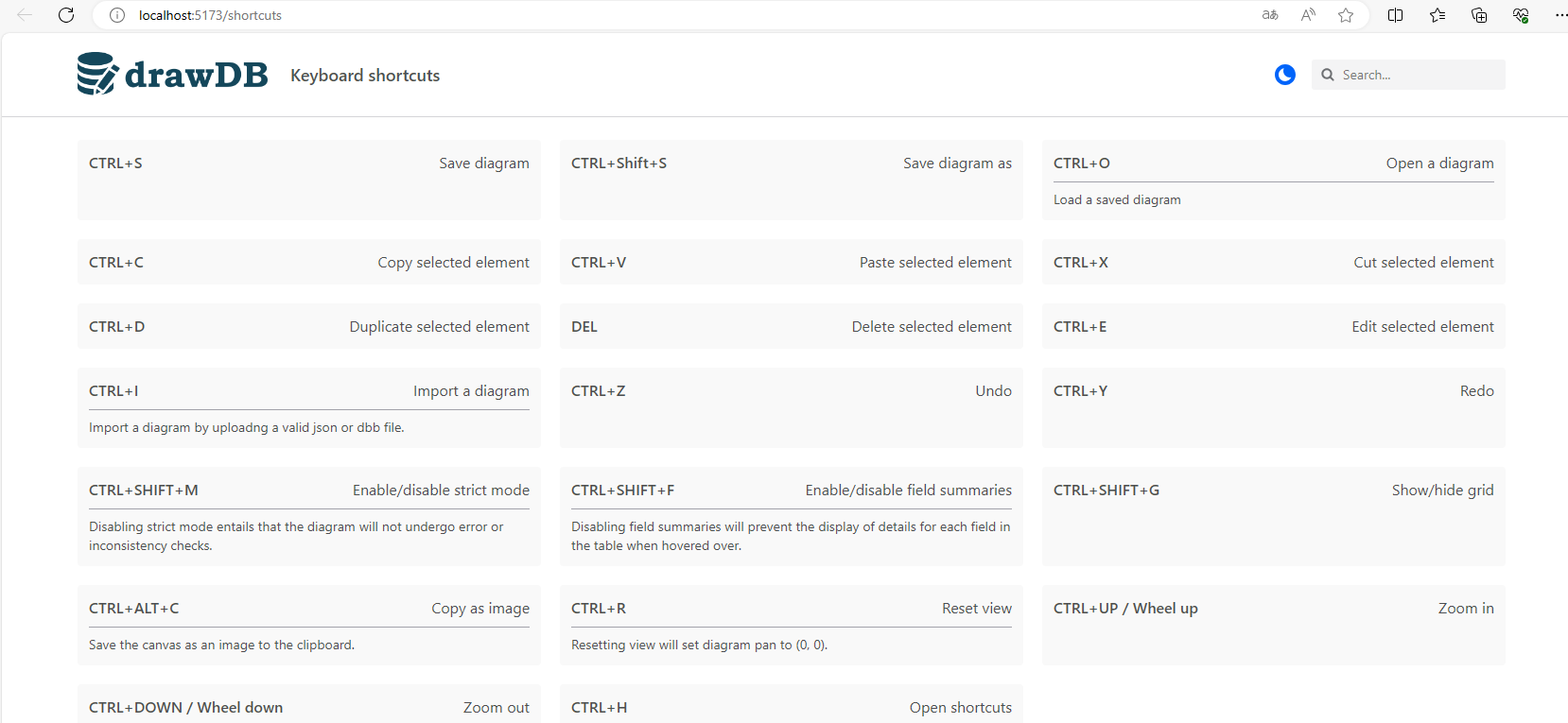
导入/导出
导入的话支持diagram和source两种方式。
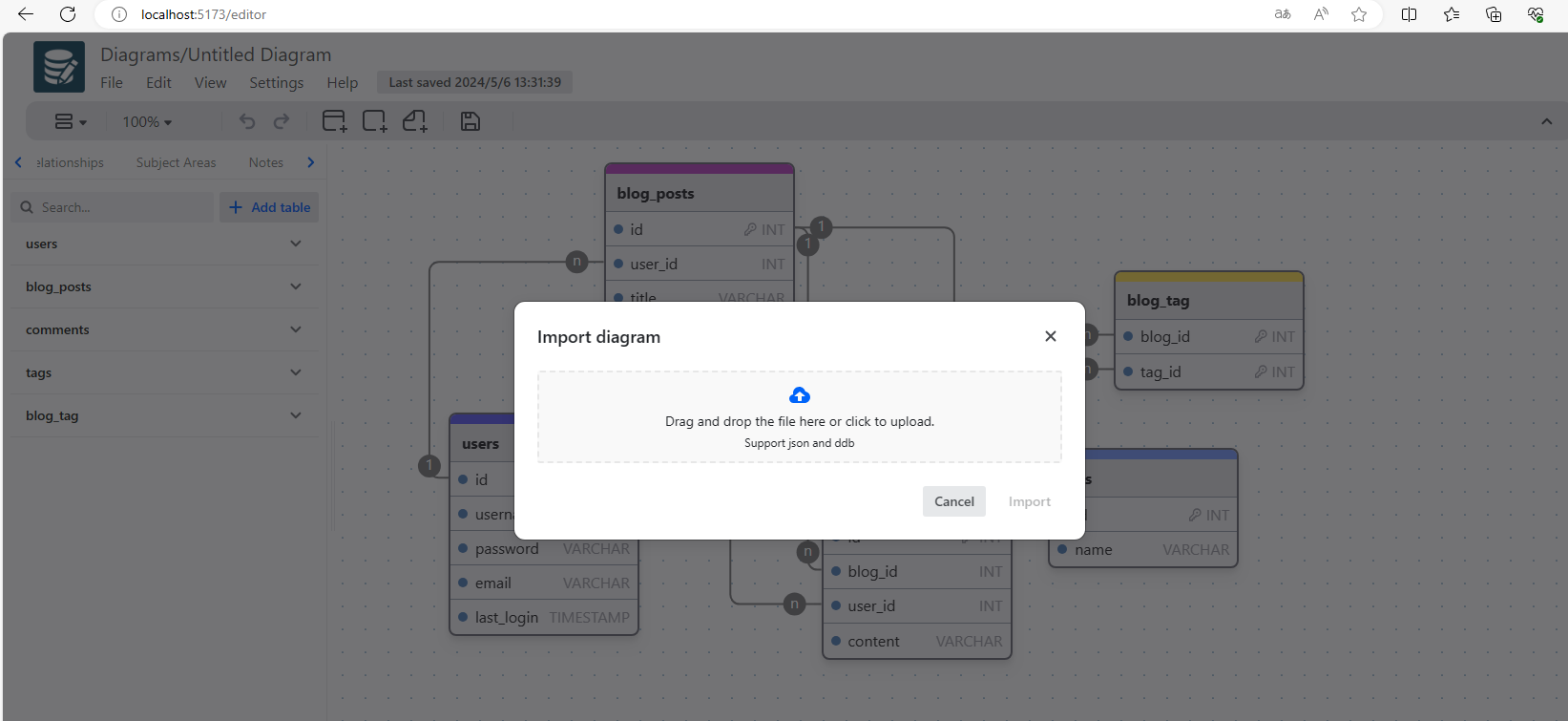
导出的话,支持导出到5种数据库:MySQL、PostgreSQL、SQLite、MariaDB、SQL Server。
另外还支持导出为图片、JSON、PDF和自己的格式等。
导入和导出方面基本符合了正常使用的需要。
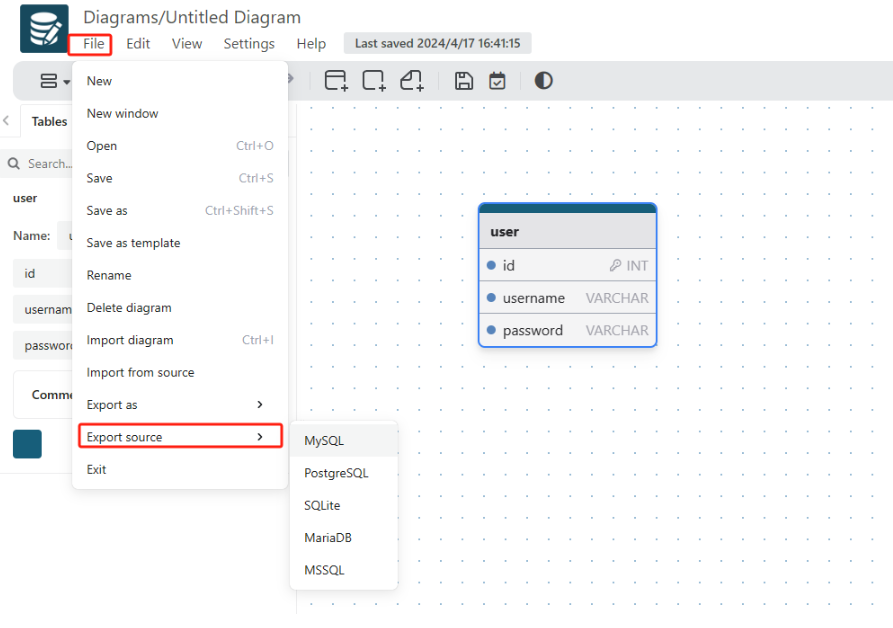
我们成功的在本地部署了DrawDB数据库设计工具,但是如果异地办公,或者团队成员不在同一局域网中该如何实现异地公网办公呢?
我们可以结合cpolar内网穿透工具,使团队成员可以同时在同一个数据库模型上工作,轻松共享想法、提供建议,并确保数据库设计的一致性和准确性。这对于团队合作设计复杂数据库结构的场景尤为重要。
2. 安装Cpolar内网穿透
下面是安装cpolar步骤:
Cpolar官网地址: https://www.cpolar.com
点击进入cpolar官网,点击免费使用注册一个账号,并下载最新版本的Cpolar
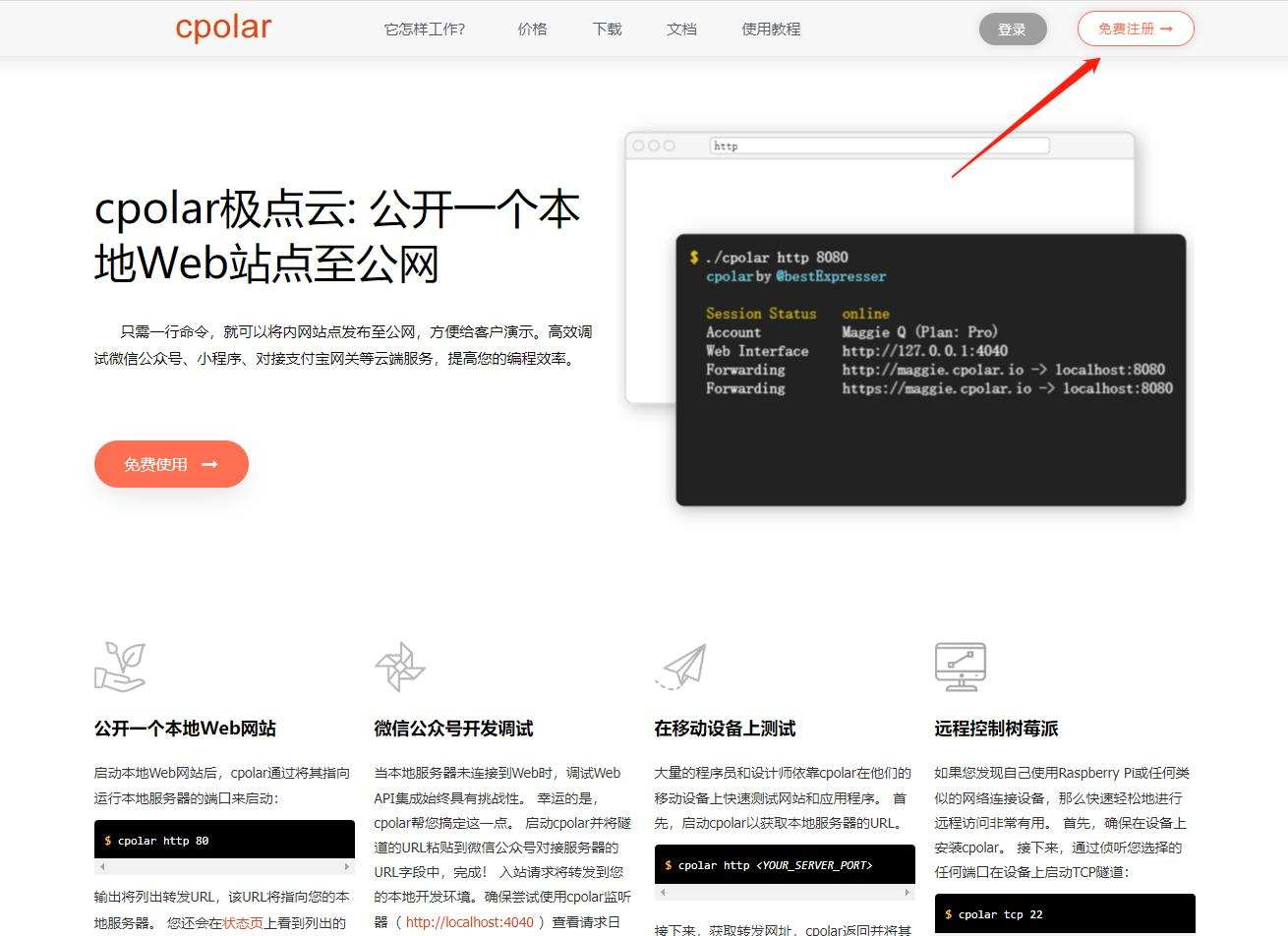
登录成功后,点击下载Cpolar到本地并安装(一路默认安装即可)本教程选择下载Windows版本。
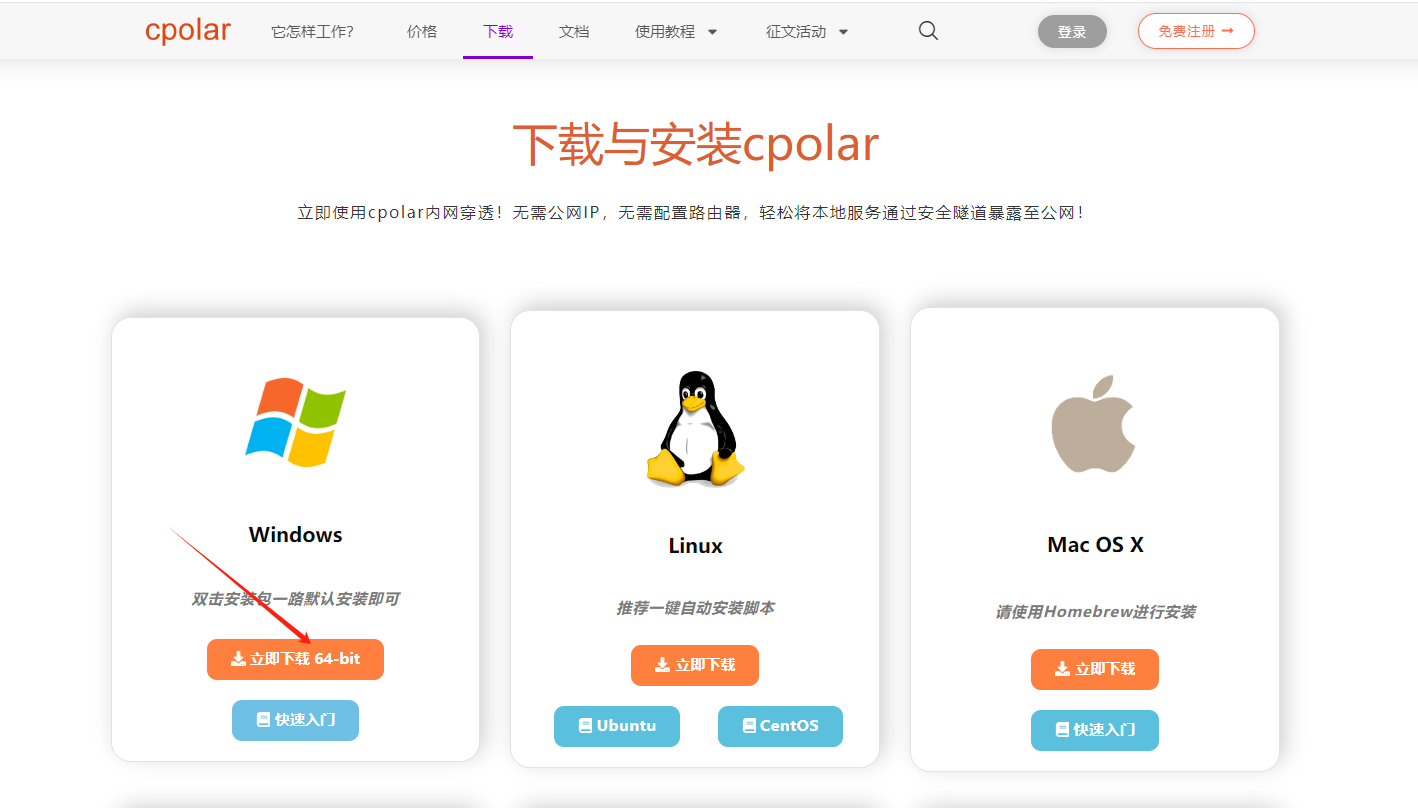
Cpolar安装成功后,在浏览器上访问http://localhost:9200,使用cpolar账号登录,登录后即可看到Cpolar web 配置界面,结下来在web 管理界面配置即可。

接下来配置一下 DrawDB 的公网地址,
登录后,点击左侧仪表盘的隧道管理——创建隧道,
创建一个 DrawDB 的公网http地址隧道
- 隧道名称:可自定义命名,注意不要与已有的隧道名称重复
- 协议:选择http
- 本地地址:5173 (本地访问的地址)
- 域名类型:免费选择随机域名
- 地区:选择China Top
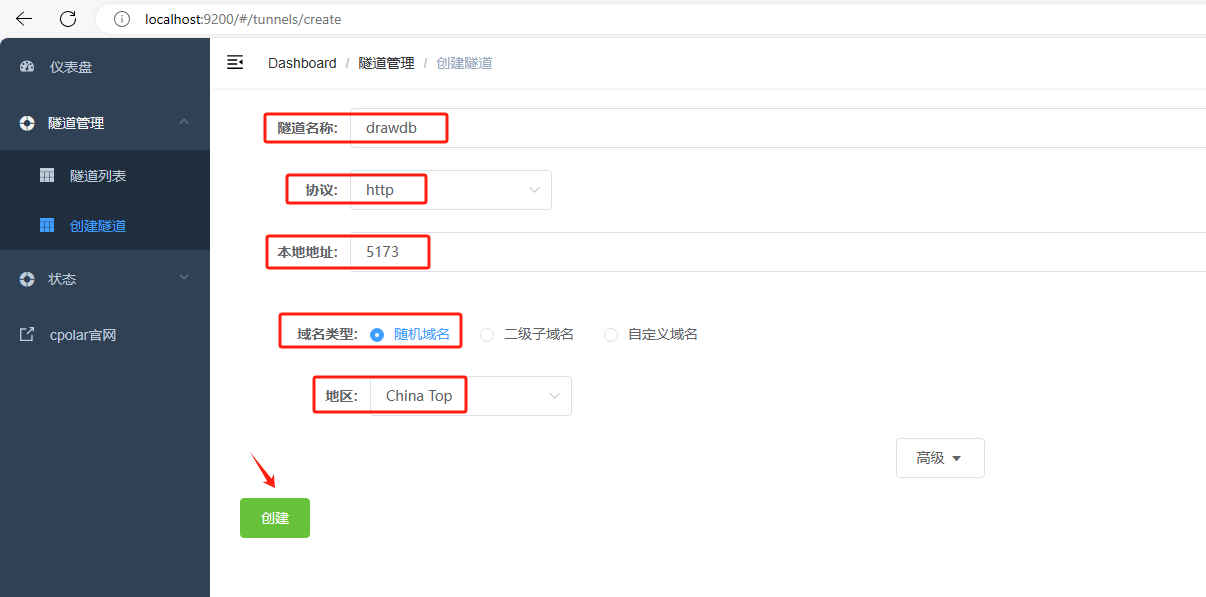
隧道创建成功后,点击左侧的状态——在线隧道列表,查看所生成的公网访问地址,有两种访问方式,一种是http 和https
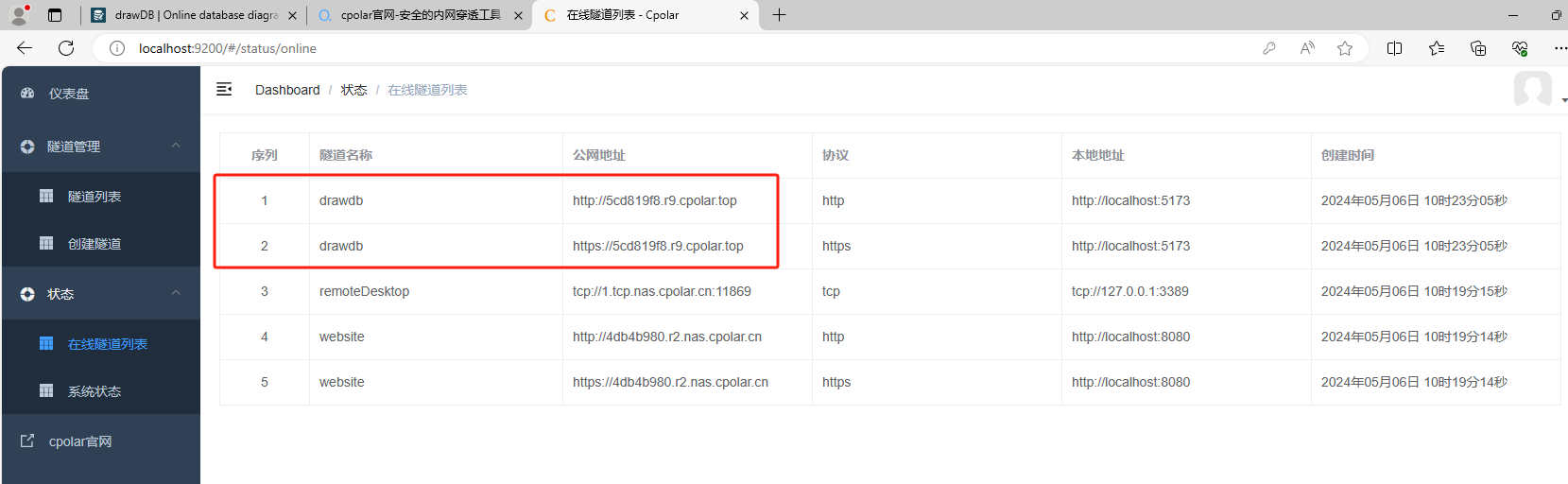
使用上面的Cpolar https公网地址,在手机或任意设备的浏览器进行登录访问,即可成功看到 DrawDB 界面,这样一个公网地址且可以远程访问就创建好了,使用了Cpolar的公网域名,无需自己购买云服务器,即可到公网访问 DrawDB 了!
3. 实现公网访问DrawDB
我们用刚才cpolar生成的公网地址,打开一个新的浏览器复制粘贴,可以看到进入到了DrawDB项目管理界面。
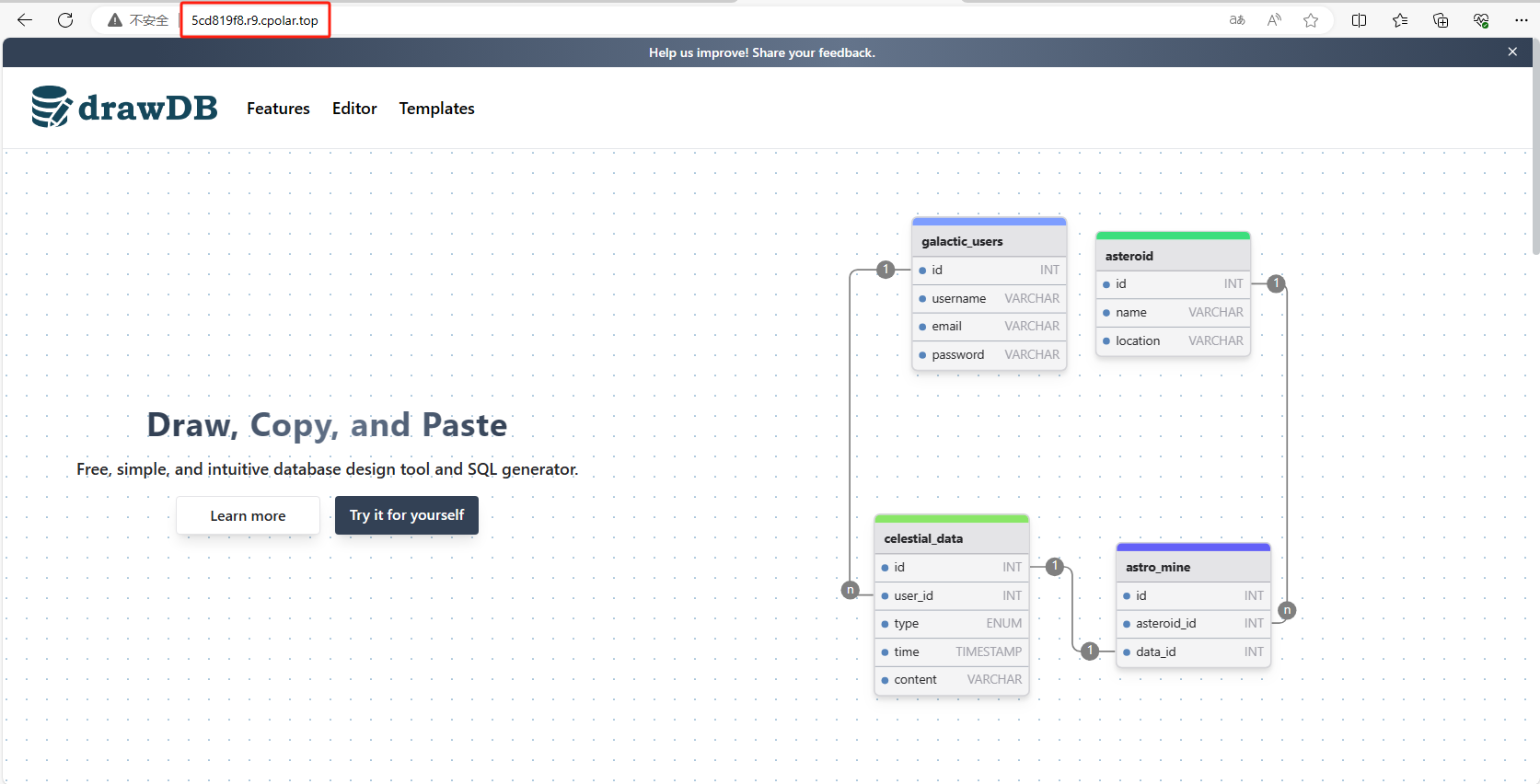
点击 Try it for yourself 进入到数据库设计界面。
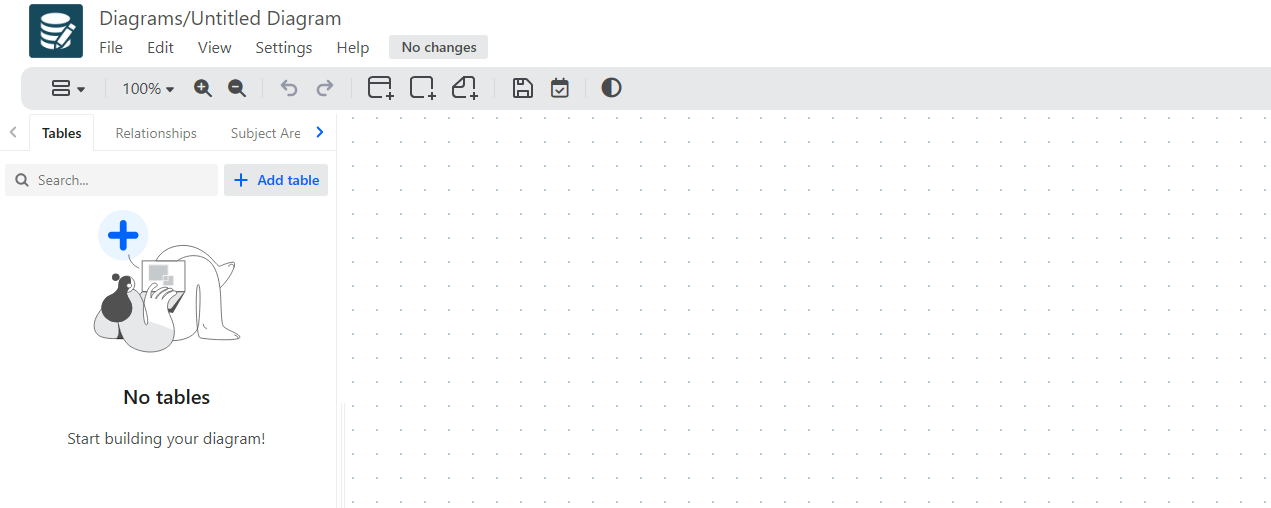
小结
如果我们需要长期异地远程访问DrawDB,由于刚才创建的是随机的地址,24小时会发生变化。另外它的网址是由随机字符生成,不容易记忆。如果想把域名变成固定的二级子域名,并且不想每次都重新创建隧道来访问DrawDB,我们可以选择创建一个固定的http地址来解决这个问题。
4. 固定DrawDB公网地址
我们接下来为其配置固定的HTTP端口地址,该地址不会变化,方便分享给别人长期查看你的博客,而无需每天重复修改服务器地址。
登录cpolar官网,点击左侧的预留,选择保留二级子域名,设置一个二级子域名名称,点击保留,保留成功后复制保留的二级子域名名称
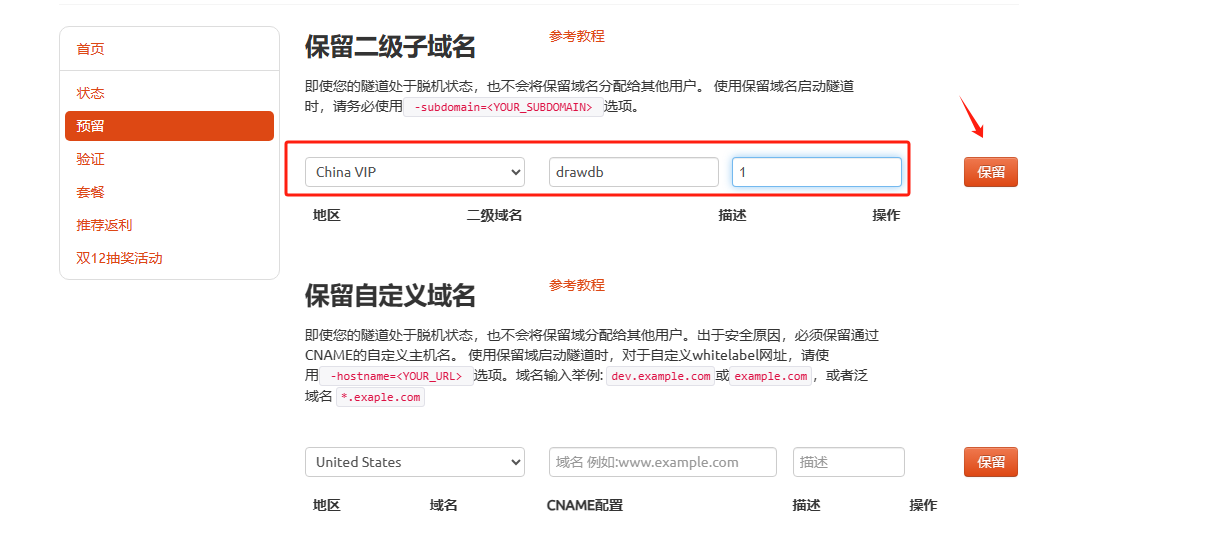
保留成功后复制保留成功的二级子域名的名称
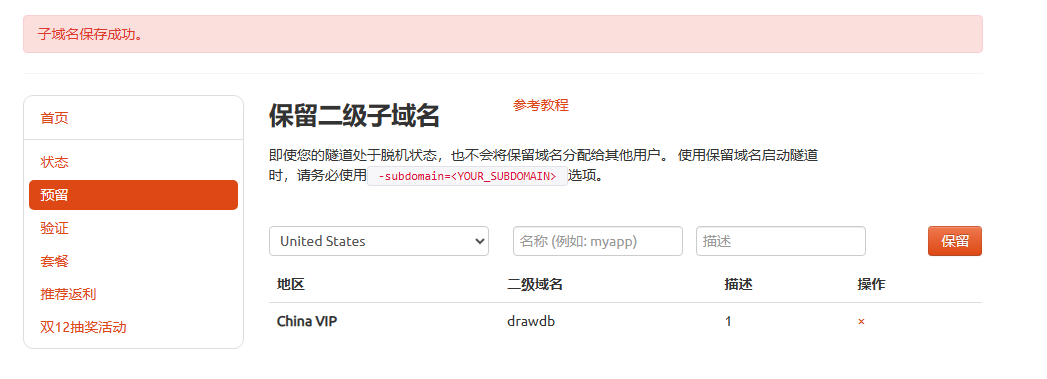
返回登录Cpolar web UI管理界面,点击左侧仪表盘的隧道管理——隧道列表,找到所要配置的隧道,点击右侧的编辑
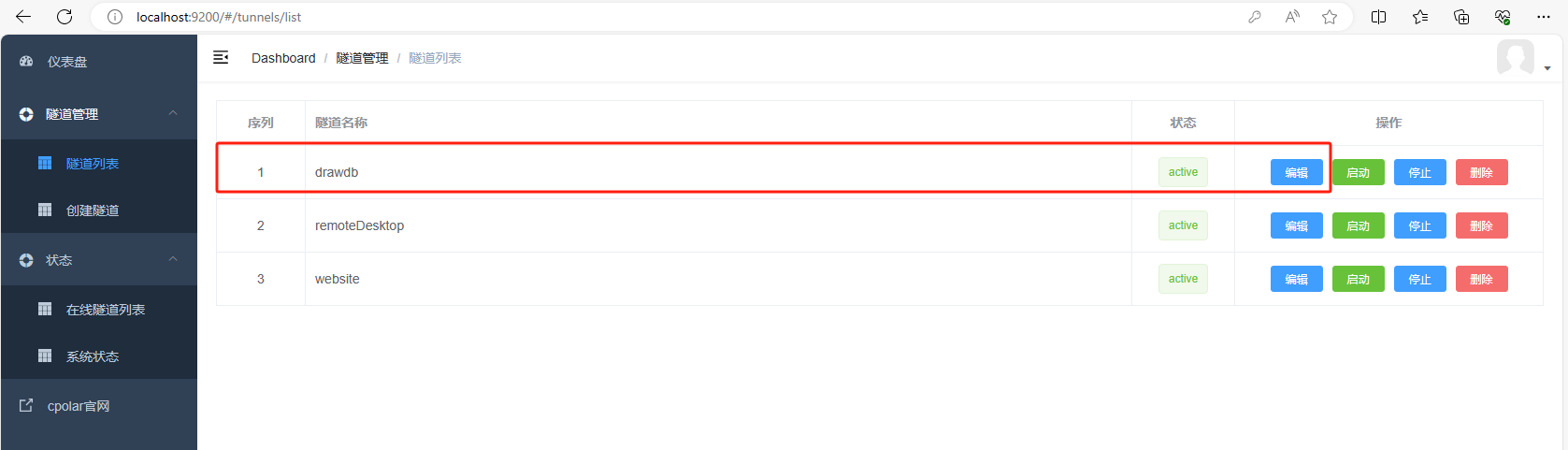
修改隧道信息,将保留成功的二级子域名配置到隧道中
- 域名类型:选择二级子域名
- Sub Domain:填写保留成功的二级子域名
点击更新(注意,点击一次更新即可,不需要重复提交)
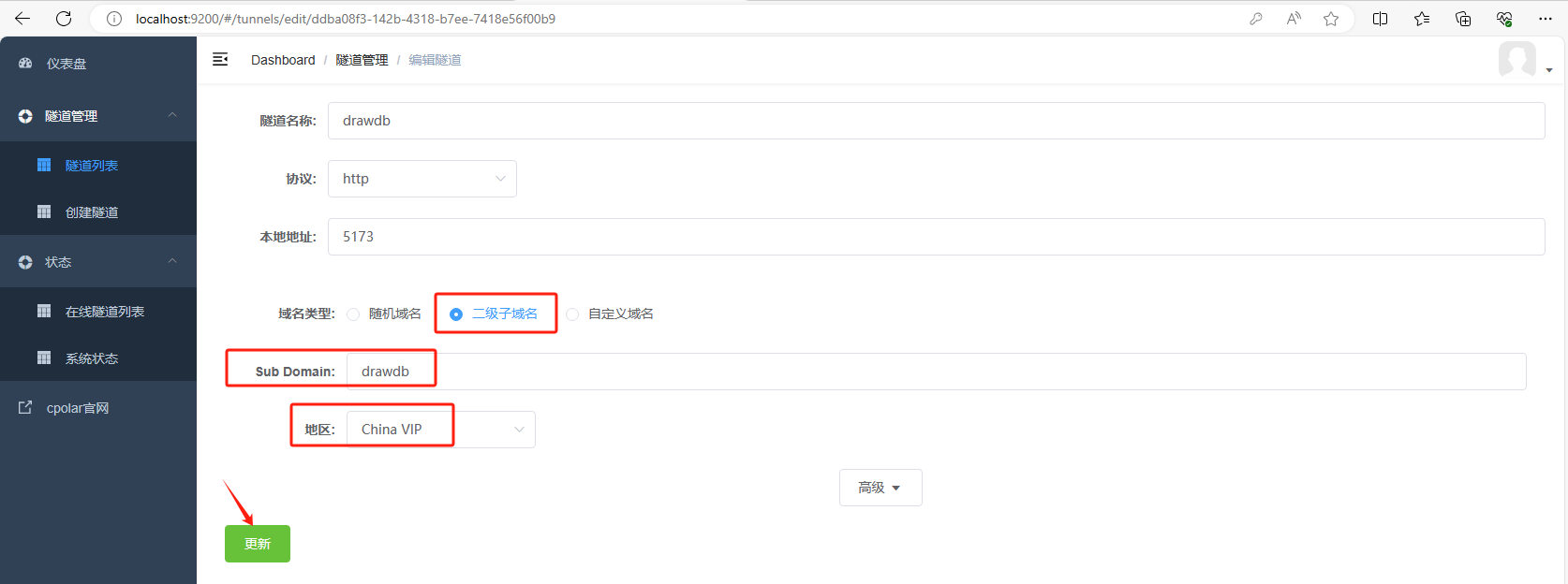
更新完成后,打开在线隧道列表,此时可以看到公网地址已经发生变化,地址名称也变成了固定的二级子域名名称的域名
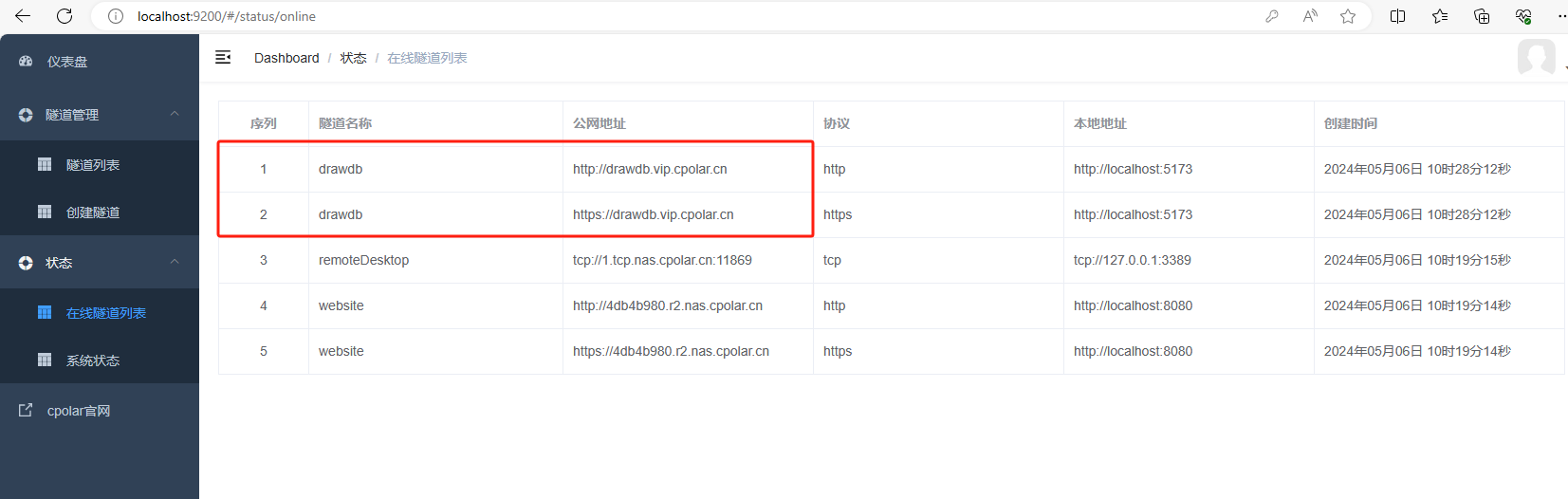
最后,我们使用固定的公网https地址在任何浏览器打开访问,可以看到访问成功,这样一个固定且永久不变的公网地址就设置好了,可以随时随地进行异地公网访问DrawDB了,方便团队协作,大大提高了工作效率!
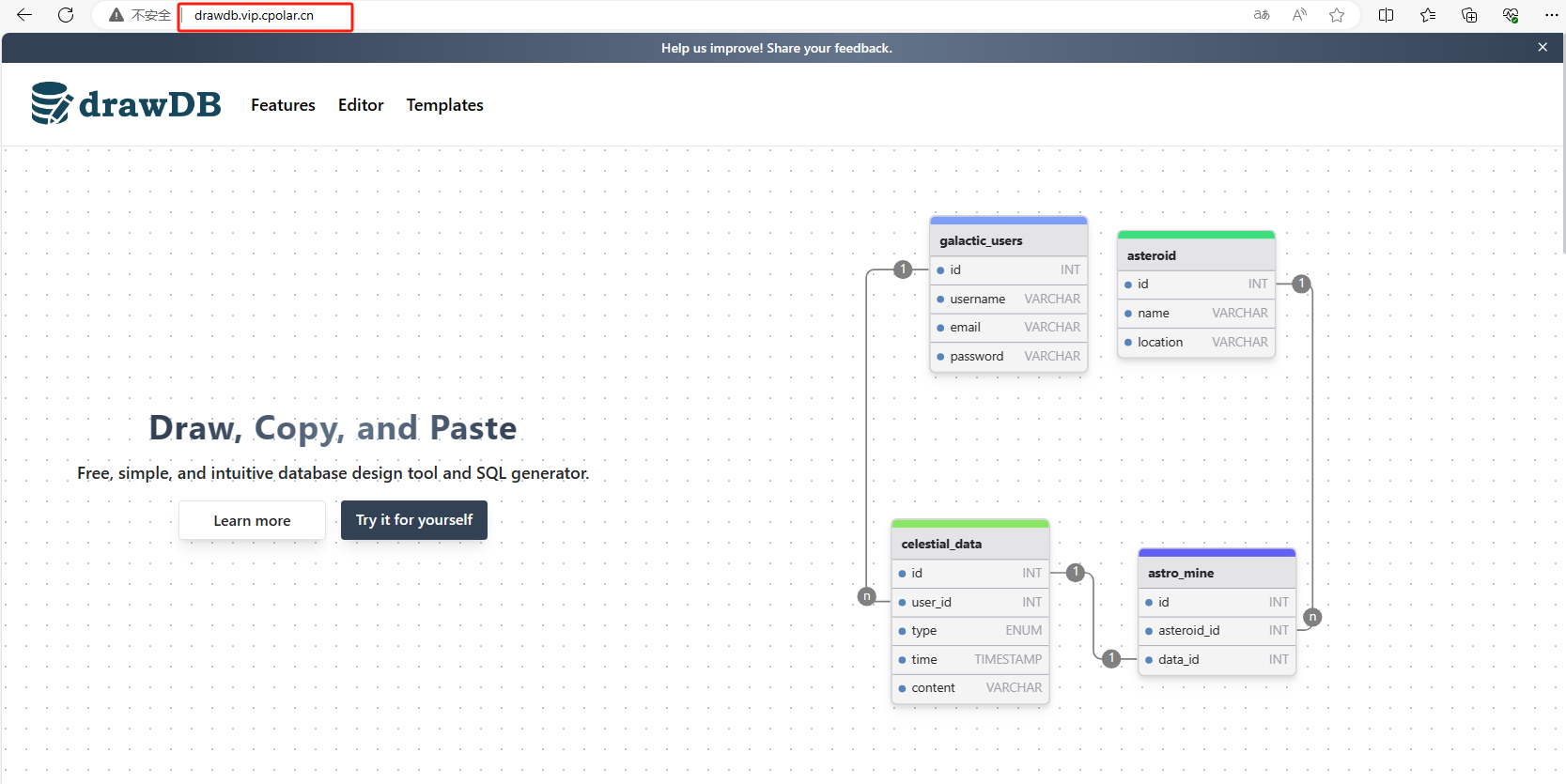
在系统完整性、交互流畅度及视觉呈现度三个维度上,drawDB持续巩固其在数据库设计领域的领军地位。通过与cpolar内网穿透技术的深度整合,该工具组合不仅在开发效率层面实现突破性提升,更在分布式协作场景中拓展了灵活性边界。当传统工作模式遭遇地理阻隔时,这种技术协同方案提供了一种创新性应对策略——通过简化配置流程即可实现跨地域的实时协同开发,使团队成员间的协作效率达到近乎本地办公的流畅度。
这一技术组合经过多领域开发者群体的实证测试,其在工作流优化方面展现出的效能远超行业预期。建议开发团队及时引入这套协同方案,通过亲身体验验证其在远程协作场景中的独特优势,切实感受数字化转型对研发效能的指数级提升。
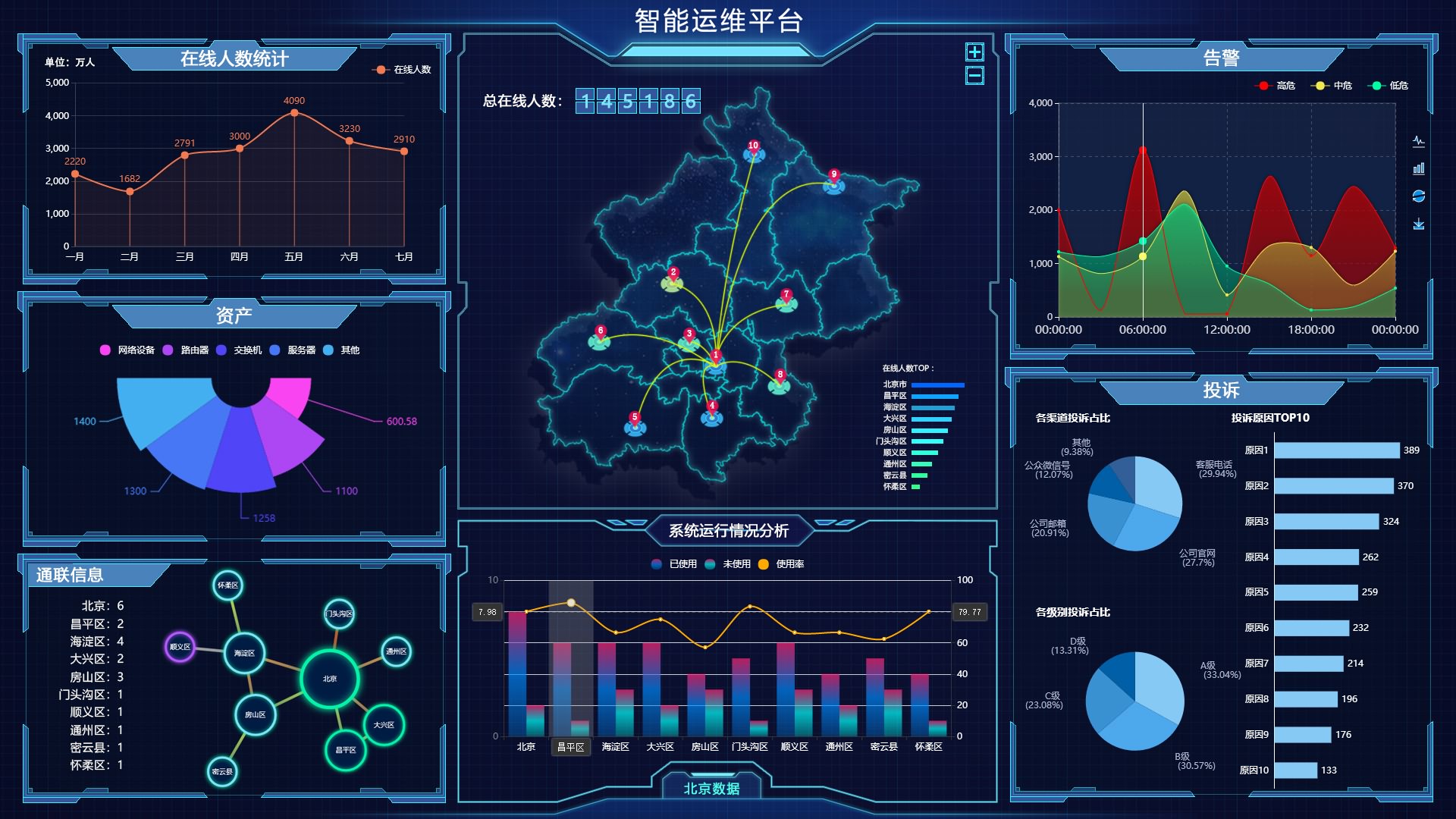

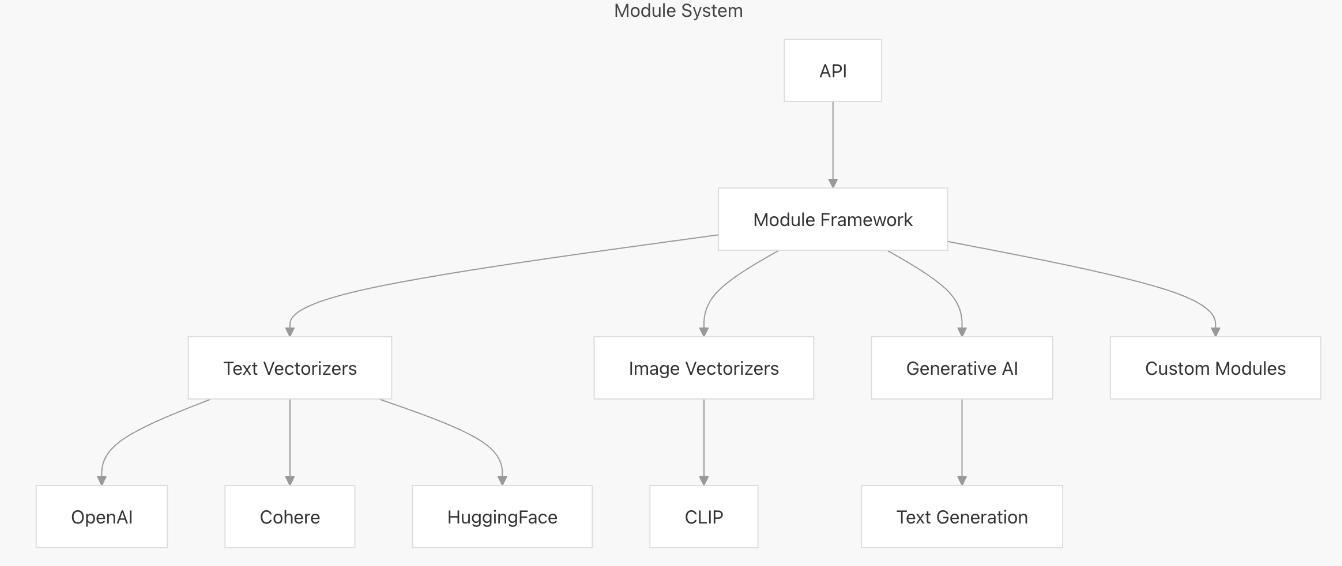





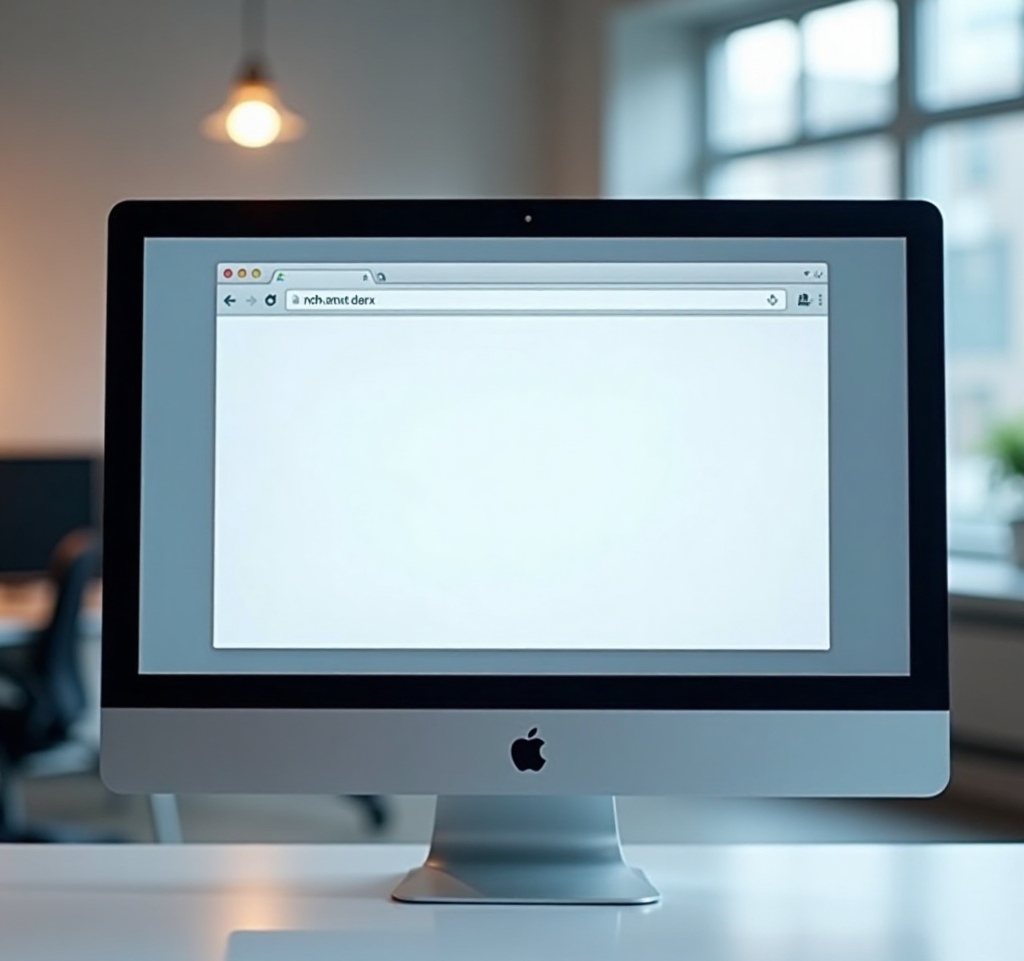
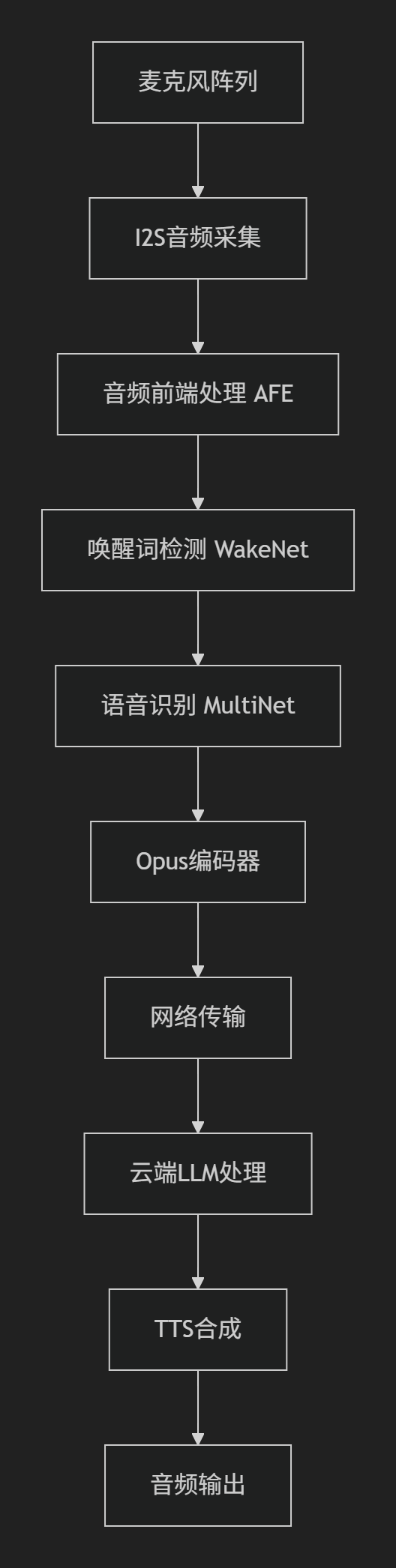



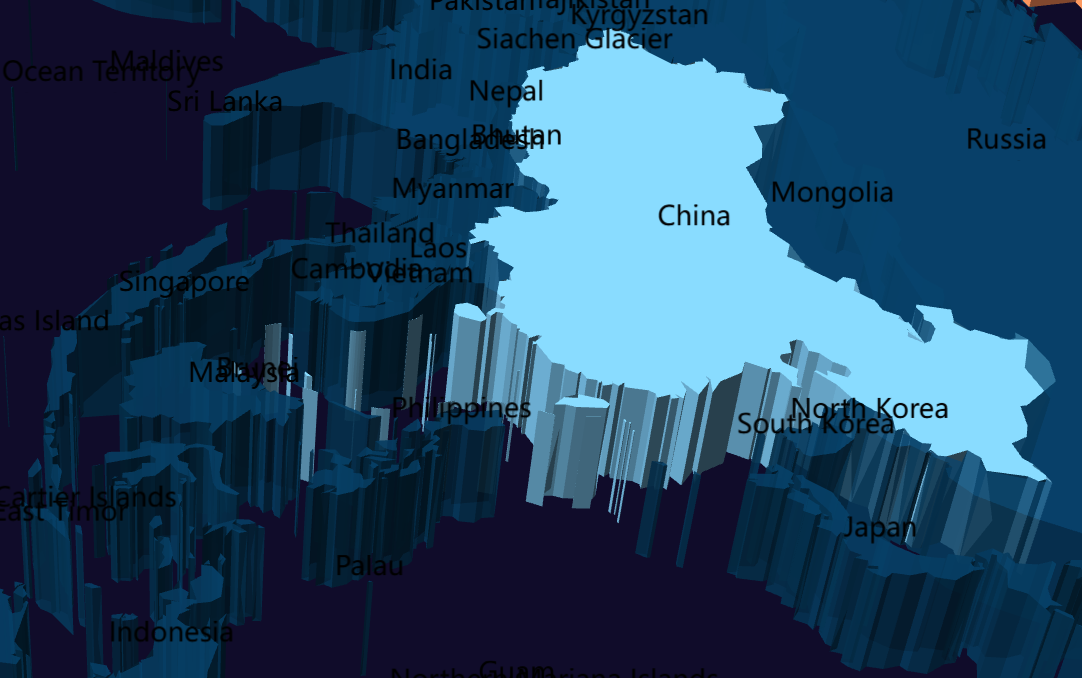

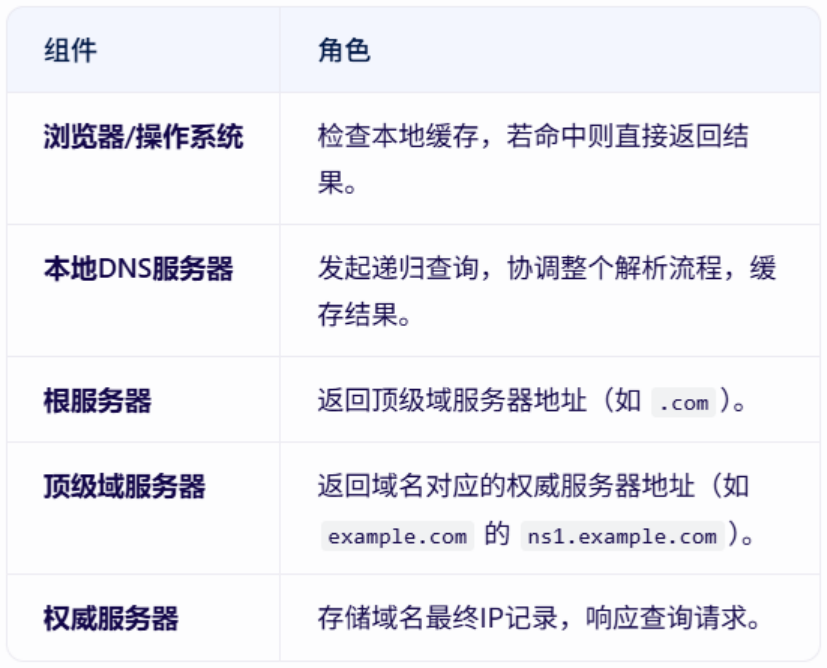

![【动态规划】B4336 [中山市赛 2023] 永别|普及+](https://i-blog.csdnimg.cn/blog_migrate/4b48f80cdf99b7ea9bda88ceb91d788f.gif#pic_center)
